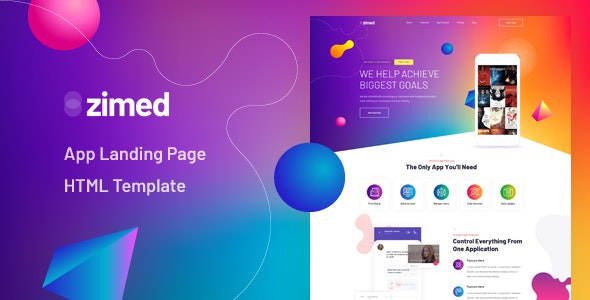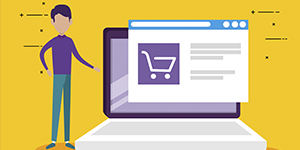هادی قربانی
هادی قربانی هستم یک توسعه دهنده و عاشق وب . یکی از دلایلی که در سایت کمپ تاتس فیلم آموزشی تولید می کنم که میشه گفت مهم ترین دلیل اینه که در سطح وب فارسی آموزش های زیادی هست که هر کسی میخره ازشون راضی نیست. افراد بی تجربه میان یه سری موارد رو الکی میگن و خدا تومن از مردم که واقعا نمیدونن این پول رو از کجا آورده تا بتونه این دوره ها رو بخره میگیرن. آموزش هایی که تولید می کنم تضمین صد در صد میدم که هر کسی ببینه کاملا رضایت کامل خواهد داشت. من شیوه تدریس خودم رو دارم و به نحوی مباحث رو ارائه میدم که هر کسی حتی اگر تو زمینه های مورد نظر چیزی هم بلد نباشه کلیه موارد رو به طور کامل یک بار برای همیشه یاد بگیره.
افراد با استعداد و کسانی که پشتکار خوبی دارن رو خیلی دوست دارم و تا جایی که بتونم بهشون در زمینه هایی که تجربه دارم کمک میکنم تا به چیزی که می خوان برسن.
دست آورد های هادی قربانی
- مدیر و موسس جامعه وبدونی
- مدیر و موسس وبدونی مارکت
- مدیر و موسسه کمپ تاتس سایت آموزش انلاین
- راه اندازی بیش از 5 هزار سایت
- پشتیبانی بیش از 4 هزار سایت مختلف
- تاسیس وب سایت بیگ تم ( تو زمینه کاری خودش اول بود ) که به فرد دیگری واگذار شد
- تاسیس سایت دیجی وردپرس یکی از مراجع حرفه ای وردپرس در ایران
- ارائه بیش از هزاران مقاله در زمینه های مختلف
- تسلط به زبان HTML و HTML5
- تسلط به CSS و CSS3
- تسلط به زبان php
- تسلط به جی کوئری و آجاکس
- تسلط در طراحی قالب های وردپرس
- تسلط در طراحی سیستم های حرفه ای تحت وب
- ارائه آموزش خصوصی به بیش از 1000 نفر
- سئو و بهینه سازی چنیدن وب سایت بزرگ و کوچک
- آشنایی کامل و تسلط به ابزار ها و سیستم های مختلف گوگل
- مشاوره سئو به بیش از هزار سایت و کسب و کار های اینترنتی
- مشاوره راه اندازی کسب و کار اینترنتی
- و بسیاری موارد دیگه که اگه بنویسم تموم نمیشه ... :)
مواردی که دوس دارم دائما باهاشون سر و کله بزنم:
- توسعه دهنده وب
- طراحی وب سایت های حرفه ای
- وردپرس ( یه زمونی هم خورد و خوراک و خواب و همه چیم شده بود وردپرس )
- سئو ( زمینه ای هست که تخصص زیادی بدست آوردم و تسلط کامل دارم بهش )
- فریم ورک سیمفونی ( در عرض 1 ماه بهش مسلط شدم سیستم قدرتمندی هست )
- برنامه نویسی به زبان های مختلف
- تبدیل جامعه وبدونی به بزرگترین برند کسب و کار اینترنتی و کار آفرینی
- تبدیل کمپ تاتس به بزرگترین بزند آموزش انلاین در ایران و خاورمیانه
- تبدیل وبدونی مارکت به بزرگترین و برند و بازار فایل های دیجیتال
- و ...
یه سری مواردی هم هست که متاسفانه به دلیل سو استفاده برخی افراد سودجو اینجا اسمی ازشون نمیبرم. ولی بهتون قول میدم هر سرویسی و دست آورد و حتی علایقی که داشتم رو اینجا براتون بنویسم.
نصب وردپرس روی لوکال هاست یکی از قابلیت های بسیار خوب وردپرس هست , با این کار شما می توانید به راحتی مدیریت محتوای وردپرس رو روی کامپیوتر شخصی خودتون ویندوز , مک و .... به راحتی ابتدا سایت خود را روی لوکال هاست آماده کرده و بعد از اماده سازی اون رو روی هاست اصلی خودتون انتقال بدید.
در این دوره آموزش نصب وردپرس روی لوکال هاست با هم این موضوع را مورد بررسی قرار بدیم.
نحوه نصب وردپرس روی لوکال هاست
این آموزش وردپرس شامل کاربران ویندوز و مک می باشد. ما در این بخش نرم افزار های لازم برای نصب وردپرس روی کامپیوترهای ویندوز و مک معرفی می کنیم تا شما بتوانید یک لوکال هاست برای خودتون راه اندازی کنید.
همچنین ببینید: دوره آموزش نصب وردپرس روی هاست cpanel
لوکال هاست چیست ؟
لوکال هاست به انگلیسی Localhost محیطی شبیه به هاست و سرور واقعی می باشد که به ما امکان شبیه سازی هاست واقعی را میدهد. برای ایجاد محیطی شبیه به هاست واقعی لازم است از نرم افزار هایی که برای این منظور طراحی شده اند استفاده کنیم.
چرا باید برای خودمون لوکال هاست راه اندازی کنیم ؟
شما هم حتما میدانید که اجرا کردن فایل های php یا خود وردپرس به طور مستقیم روی کامپیوتر امکان پذیر نیست. به همین دلیل چون لازمه اجرا شدن فایل های وردپرس سیستم Apache و Mysql هست. ما باید ابتدا شرایط رو برای باز شدن این فایل ها فراهم کنیم.

قبلا در سایت آموزش راه اندازی لوکال هاست و وب سرور خانگی رو توضیح دادیم و اونجا نرم افزار های مورد نیاز رو که میشه باهاشون لوکال هاست ایجاد کرد رو معرفی کردیم. برای اینکه اطلاعات کاملی در رابطه با این موضوع داشته باشید می توانید به آموزش مربوط مراجعه کنید.
توجه داشته باشید همون طور که اشاره شد در باکس بالا میتونید برای اطلاعات بیشتر به لینک داخل باکس بالا مراجعه کرده و توضیحات بیشتر رو اونجا مطالعه کنید. در این بخش فقط نام نرم افزار ها رو خواهیم گفت و زیاد اونها رو توضیح نمیدیم.
نرم افزار های لازم برای راه اندازی لوکال هاست
- نرم افزار xampp برای سیستم عامل ویندوز
- نرم افزار wamp برای سیستم عامل ویندوز
- نرم افزار Mamp برای مک و سیستم عامل ios
شما با نصب نصب افزار هایی که در بالا نام برده شد می توانید یک لوکال هاست برای خودتون راه اندازی کنید.
نصب نرم افزار های لازم برای نصب وردپرس
حتما با نحوه نصب برنامه هایی در سیستم عامل های ویندوز و مک آشنایی دارید. پس ابتدا از طریق لینک های زیر هر کدام از این برنامه ها را که قصد نصب کردن اونها رو دارید دانلود کنید.
با کلیک روی هر کدوم از این لینکها وارد سایت سازنده نرم افزار ها میشید. بعد از دانلود هر کدوم از این نرم افزار ها , اون رو روی سیستم خودتون نصب کنید. در این آموزش از وب سایت آموزش انلاین آکادمی رادیب من نرم افزار زمپ رو انتخاب کردم و داخل فیلم آموزشی مراحل آموزش روی این نرم افزار انجام خواهد شد.
لازم به ذکر است همه این نرم افزار ها هدفشون یکی هست مثلا نرم افزار زمپ و ومپ هر دو برای ویندوز هستند که هیچ فرقی نمیکنه شما کدومش رو انتخاب کنید. من به شخصه زمپ رو ترجیح میدم و همیشه با زمپ کار می کنم.
نصب وردپرس روی xampp

ابتدا نرم افزار xampp (زمپ) رو دانلود کرده و مثل هر نرم افزار دیگه ای نصبش کنید. بعد از نصب یک پوشه داخل درایو c بنام xampp ایجاد میشه. به صورت پیش فرض مسیر نصب زمپ همون درایو ویندوز هست شما می تونید هر مسیری رو برای نصب مشخص کنید. مثلا میتونید موقع نصب مشخص کنید که زمپ در درایو D نصب بشه.
اولین کار بعد از نصب زمپ
بعد از اینکه نرم افزار زمپ رو مثل هر برنامه دیگه ای روی سیستم خودتون نصب کردید. وارد درایو C خودتون بشید. ( به صورت پیش فرض نرم افزار زمپ داخل این درایو نصب میشه ) داخل درایو سی یک پوشه بعد از نصب برنامه ایجاد میشه به نام Xampp وارد این پوشه شده و فایلی که با نام xampp-control.exe داخل این پوشه هست رو اجرا کنید. بعد از اجرا پنجره ای برای شما باز میشه که دارای چندین گزینه Apache , Mysql و ... هست . سمت راست هر کدوم از این گزینه ها یک دکمه هست به نام Start روی دکمه استارت دو گزینه apache و MySql کیک کنید تا چراغشون روشن بشه. بقیه زیاد هم نیستن برای ما ولی این دو مورد الزامی هست برای اجرا وردپرس روی لوکال هاست.
بعد از روشن شدن چراغ این دو گزینه می تونید پنجره ای که داخلش هستید رو ببندید. دیگه بهش احتیاجی نداریم. در نهایت مرورگر خودتون رو باز کرده و اصطلاح localhost رو داخل آدرس بار بنویسید و اینتر بزنید. باید یک صفحه که شامل محتوای انگلیسی درباره XAMPP هست برای شما ظاهر بشه. اگر این صفحه ظاهر شد یعنی کارها رو درست انجام دادید.
حالا داخل پوشه xampp که داخل درایو سی پبود یه پوشه هست به نام htdocs وارد این پوشه شده و هر چی فایل و پوشه داخلش هست رو حذف کنید. حواستون باشه فقط فایل ها و پوشه های داخل پوشه htdocs رو حذف کنید.

دانلود وردپرس برای نصب روی لوکال هاست
بعد از حذف فایل های داخل پوشه htdocs باید از سایت wordpress.org اقدام به دریافت وردپرس کنیم. برای دانلود وردپرس وارد لینک wordpress sownload شوید و نسخه جدید رو دانلود کنید. بعد از دانلود شما یک فایل زیپ دریافت خواهید کرد. فایل زیپ رو کپی کنید ببرید داخل پوشه htdocs و اونجا از حالت زیپ خارجش کنید. وقتی فایل wordpress9.*.zip رو داخل پوشه htdocs از زیپ خارج کنید احتمالا یک پوشه به نام wordpress از فایل زیپ بیرون میاد. باید وارد پوشه wordpress شده و همه فایل های داخل پوشه wordpress رو بیارید داخل htdocs تا فایل های وردپرس دقیقا تو ریشه قرار بگیرن.
توجه داشته باشید این پوشه htdocs دقیقا نقش همون public_html داخل هاست رو داره.
بعد از انتقال فایل های وردپرس داخل روت یعنی داخل پوشه htdocs لازمه که یک دیتابیس هم برای نصب وردپرس روی لوکال هاست ایجاد کنیم.
ساخت دیتابیس برای نصب وردپرس در لوکال هاست
برای ایجاد دیتابیس وارد مرورگر شده و داخل آدرس باز localhost/phpmyadmin رو تایپ کرده و اینتر بزنید. در این صورت صفحه phpmyadmin لوکال هاست برای شما باز میشهو دقیقا شبیه به phpmyadmin واقعی روی هاست هست. در این صفحه روی گزینه database بالای صفحه پی اچ پی مای ادمین کلیک کنید. داخل صفحه ای که براتون لود میشه یه فیلد هست برای وارد کردن نام دیتابیس , داخل فیلد نام دیتابیس رو بنویسید و روی گزینه ساخت دیتابیس کلیک کنید.
خب دیتابیس برای شما ساخته شد. نیازی نیست یوزر بسازیم. در لوکال هاست زمانی که داریم از زمپ استفاده می کنیم. یوزر به صورت پیش فرض root هست و رمز خالی یعنی باید رمز رو هر جایی که ازمون خواسته شد خالی بزایم.
حالا وارد پوشه htdocs بشید دوباره و دنبال فایلی به نام wp-config-sample.php بگردید. این فایل رو تغییر نام بدید به wp-config.php یعنی بخش مربوط به sample رو حذف کنید. بعد از تغییر نام فایل مورد نظر رو با یه ویرایشگر متن مثل نت پد (notepad) باز کنید. از خط 21 این فایل بخش مربوط به اطلاعات دیتابیس هست که باید اطلاعات دینابیسی که ساختیم رو اونجا وارد کنیم.
کدهای داخل فایل wp-config.php را در زیر مشخص کردیم
define('DB_NAME', 'نام دیتابیسی که ساختید');
/** MySQL database username */
define('DB_USER', 'root');
/** MySQL database password */
define('DB_PASSWORD', '');
در قسمت های مشخص شده اطلاعات رو وارد کرد و فایل رو ذخیره کنید. همون طور که میبینید قسمت نام دیتابیس رو باید با نام دیتابیسی که ایجاد کردید پر کنیدو بعش یوزر که root هست و بخش پسوورد خالی / شما هم اطلاعات رو به این شکل تغییر داده و فایل رو ذخیره کنید.
پیشنهاد یادگیری: دوره آموزش کامل صفر تا صد وردپرس برای اولین بار
مراحل نصب وردپرس رول لوکال هاست xampp
بعد از وارد کردن اطلاعات دیتابیس داخل فایل کانفیگ وردپرس , وارد مرورگر شده و localhost رو داخل ادرس بار نوشته و اینتر بزنید. اگر مراحل رو دست پیش رفته باشید مراحل نصب وردپرس براتون نمایش داده میشه که اطلاعات مربوط به عنوان سایت , یوزر و پسوورد و ایمیل ازتون خواسته میشه. این اطلاعات رو وارد کرده و روی هم اکنون نصب کن کلیک کنید.
خسته نباشید, اکنون موفق به نصب وردپرس روی لوکال هاست شدیم. حالا شما با زدن localhost داخل مروگر سایت وردپرس که روی لوکال راه اندازی کردید رو میبینید. باز وارد کردن localhost/wp-admin می توانید وارد مدیریت وردپرس نصب شده بشید. حالا می تونید روی این سایت وردپرس که روی لوکال هاست راه اندازی کردید انواع قالب و افزونه وردپرس رو نصب کرده و باهاشون کار کنید.
نصب وردپرس روی مک

برای نصب وردپرس روی مک باید نرم افزار ممپ رو ابتدا از طریق لینکی که بالاتر قرار دادم براتون دانلود کنید. نرم افزار mamp برنامه ای شبیه به دو برنامه دیگه که معرفی کردیم زمپ و ومپ هست که قابلیت شبیه سازی هاست واقعی روی کامپیوتر رو به ما میده. برنامه mamp رو مثل هر برنامه دیگه ای روی سیستم مک خودتون نصب کنید. بعد از نصب وارد لیست برنامه و اپلیکیشن های روی مک خودتون بشید.
داخل لیست برنامه ها , باید نرم افزار mamp اضافه شده باشه. روی اون کلیک کنید تا باز بشه. بعد از اجرا شدن برنامه پنجره ای برای شما باز میشه که گزینه های مربوط به apache و mysql رو باید کلیک کرده تا فعال بشن.
توجه داشته باشید نحوه کار نرم افزار ممپ دقیقا شبیه به زمپ هست.
بعد از فعال کردن گزینه های مربوط به آپاچی و مای اس کیو ال وارد مسیر پوشه Applications خودتون بشید. داخل این مسیر یک پوشه هست به نام mamp که باید وارد این پوشه بشید. داخل پوشه ممپ یه پوشه هست به نام htdocs که فایل های وردپرس رو باید اونجا قرار بدید.
ساخت دیتابیس در مک با استفاده از برنامه mamp دقیقه شبیه به همون زمپ هست باید داخل مرورگر localhost/phpmyadmin رو تایپ کرده و اینتر بزنید تا محیط پی اچ پی مای ادمین ظاهر بشه براتون و یه دیتابیس برای نصب وردپرس ایجاد کنید.
در نهایت مراحل نصب وردپرس , وارد کردن اطلاعات در فایل wp-config.php هست و اجرای مسیر localhost . نصب وردپرس روی مک دقیقا شبیه به صب وردپرس روی ویندوز هست که میتونید نصبش رو خودتون انجام بدید.
انتقال وردپرس از لوکال هاست به هاست اصلی
بعد از اینکه شما سایت خودتون رو روی لوکال هاست آماده سازی کردید می تونید به طور کامل اون رو انتقال بدید روی هاست اصلی. نحوه انتقال وردپرس از لوکال هاست به هاست اصلی چندین روش داره.
انتقال دستی از لوکال به هاست : در این روش شما باید وارد پوشه htdocs شده و کلیه فایل هایی وردپرس داخل این پوشه هست رو انتخاب و زیپ کنید. بعد از زیپ کردن اون و داخل هاست در مسیر public_html آپلود کرده و اونجا از زیپ خارجش کنید. بعد از انتقال فایل ها به هاست , باید یه اکسپورت از دیتابیس روی لوکال هاست بگیرید. برای اینکار وارد localhost/phpmyadmin بشید. بالای این صفحه یه گزینه هست به اسم Export روی اون کلیک کرده و در صفحه ای که ظاهر میشه روی Go کلیک کنید تا یک فایل اکسپورت از دیتابیس به صورت خودکار دانلود بشه.
بعد از دانلود شدن فایل امسپورت که فرمت sql هست. باید داخل هاستتون یه دیتابیس درست کرده و وارد phpmyadmin هاست اصلی بشید. در این بخش هم یه گزینه هست به نام import روی اون کبیک کرده و در صفحه ای که باز میشه در بخشی که ازتون میخواد فایل رو انتخاب کنید همون فایلی که از دیتابیس روی لوکال اکسپورت گرفتید رو انتخاب کرده و روی go کلیک کنید تا دیتابیس ایمپورت بشه.
در نهایت باید وارد پوشه public_html بشید و فایل wp-config.php رو در حالت ویرایش باز کنید. اطلاعات دیتابیسی که روی هاست ایجاد کردید رو جایگزین اطلاعات دیتابیس لوکال هاست کنید. کار تموم شد می تونید وارد سایتتون شده و ازش لذت ببرید.
انتقال با استفاده از بسته نصبی: این روش خیلی راحت تر از روش قبل هست. در این روش شما روی سایت وردپرس که روی لوکال هاست نصب کردید یه افزونه هست به نام Duplicator که باید اون و نصب کنید. بعد از نصب با استفاده از گزینه ای که به مدیریت سایت وردپرس اضافه میشه اقدام به ساخت یک بسته نصبی کنید. بعد ایجاد بسته باید اون و روی هاستتون آپلود کرده و نصبش کنید. آموزش کار با افزونه داپلیکیتور را حتما در داخل سایت قرار میدیم.
بخاطر اینکه موضوع این بخش فقط آموزش نصب وردپرس رو لوکال هاست هست زیاد وارد بحث انتقال نمیشیم. اما در آموزش های بعدی حتما می تونید به صورت مجزا سایر موارد رو ببینید.
0 دیدگاه برای این آموزش ثبت شده است

هادی قربانی این آیتم را پشتیبانی میکند
دارای پشتیبانیحداقل و حداکثر زمان پاسخگویی 1 الی 2 روز کاری میباشد.
توجه داشته باشید
راه ارتباطی برای پشتیبانی محصولات از طریق سیستم تیکتینگ آکادمی رادیب می باشد
مواردی که لازم است بدانید:
- پاسخگویی به سوالات قبل از خرید در بخش دیدگاهها
- پاسخگویی به سوالات و مشکلات بعد از خرید از طریق تیکت
- تنها مواردی که مربوط به محصول خریداری شده است شامل پشتیبانی می باشد
- ارائه بروزرسانی های رایگان در صورت وجود
مواردی که شامل پشتیبانی نمی شود:
- آموزش اختصاصی مباحث.
- آموزش های جانبی مربوط به دوره خریداری شده.
شرایط و قوانین را حتما مطالعه کنید.
| مدرس دوره | هادی قربانی |
| شناسه دوره | RDA-56 |
| حجم آموزش | نامشخص |
| قیمت آموزش | 0 تومان |
| کیفیت عالی | بله |
| سطح آموزش | فوق حرفه ای |
| زمان آموزش | نامشخص |
| کل بازدید | 36 |
| برچسب ها | کامل , قدم به قدم , 0 تا 100 |
برای راهنمایی بیشتر، کلیک کنید